OPEL ASTRA K 2020 Manuale del sistema Infotainment (in Italian)
Manufacturer: OPEL, Model Year: 2020, Model line: ASTRA K, Model: OPEL ASTRA K 2020Pages: 93, PDF Dimensioni: 5.77 MB
Page 61 of 93
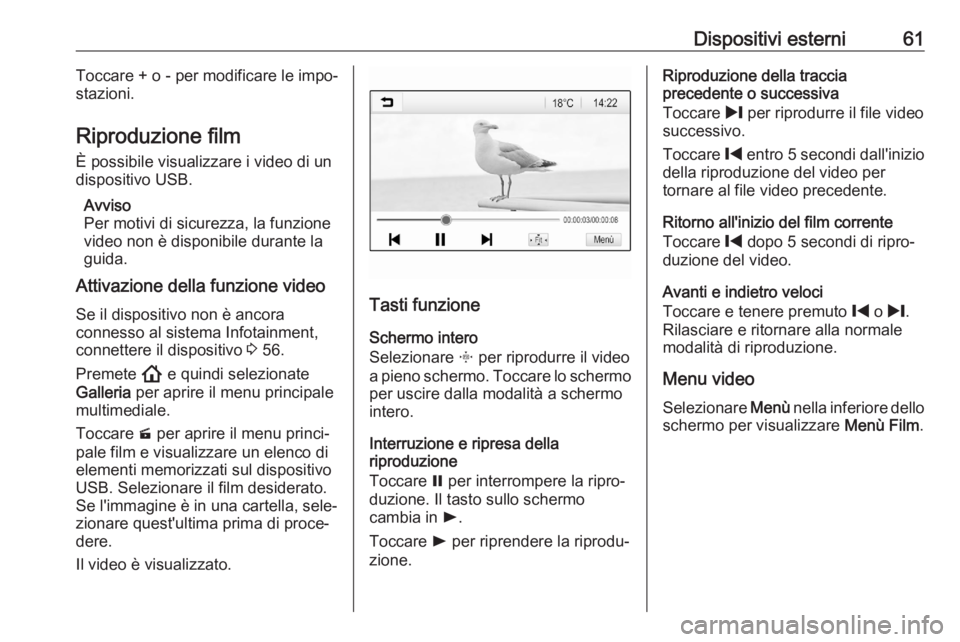
Dispositivi esterni61Toccare + o - per modificare le impo‐stazioni.
Riproduzione film
È possibile visualizzare i video di un
dispositivo USB.
Avviso
Per motivi di sicurezza, la funzione
video non è disponibile durante la
guida.
Attivazione della funzione video
Se il dispositivo non è ancora
connesso al sistema Infotainment,
connettere il dispositivo 3 56.
Premete ! e quindi selezionate
Galleria per aprire il menu principale
multimediale.
Toccare m per aprire il menu princi‐
pale film e visualizzare un elenco di
elementi memorizzati sul dispositivo
USB. Selezionare il film desiderato.
Se l'immagine è in una cartella, sele‐
zionare quest'ultima prima di proce‐
dere.
Il video è visualizzato.
Tasti funzione
Schermo intero
Selezionare x per riprodurre il video
a pieno schermo. Toccare lo schermo
per uscire dalla modalità a schermo
intero.
Interruzione e ripresa della
riproduzione
Toccare = per interrompere la ripro‐
duzione. Il tasto sullo schermo
cambia in l.
Toccare l per riprendere la riprodu‐
zione.
Riproduzione della traccia
precedente o successiva
Toccare / per riprodurre il file video
successivo.
Toccare % entro 5 secondi dall'inizio
della riproduzione del video per
tornare al file video precedente.
Ritorno all'inizio del film corrente
Toccare % dopo 5 secondi di ripro‐
duzione del video.
Avanti e indietro veloci
Toccare e tenere premuto % o /.
Rilasciare e ritornare alla normale
modalità di riproduzione.
Menu video
Selezionare Menù nella inferiore dello
schermo per visualizzare Menù Film.
Page 62 of 93
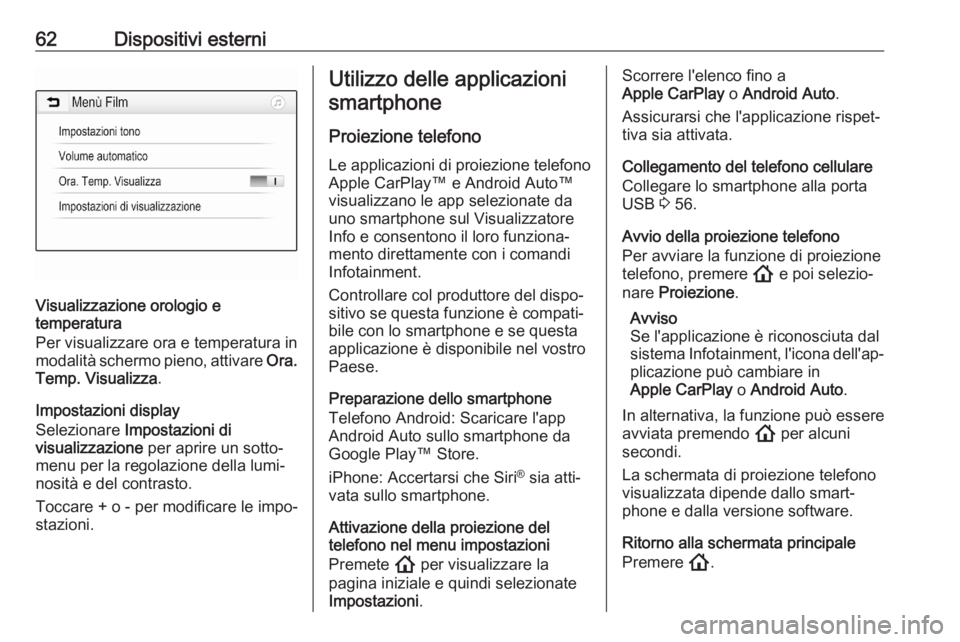
62Dispositivi esterni
Visualizzazione orologio e
temperatura
Per visualizzare ora e temperatura in
modalità schermo pieno, attivare Ora.
Temp. Visualizza .
Impostazioni display
Selezionare Impostazioni di
visualizzazione per aprire un sotto‐
menu per la regolazione della lumi‐
nosità e del contrasto.
Toccare + o - per modificare le impo‐
stazioni.
Utilizzo delle applicazioni
smartphone
Proiezione telefono Le applicazioni di proiezione telefono Apple CarPlay™ e Android Auto™
visualizzano le app selezionate da
uno smartphone sul Visualizzatore
Info e consentono il loro funziona‐
mento direttamente con i comandi
Infotainment.
Controllare col produttore del dispo‐
sitivo se questa funzione è compati‐
bile con lo smartphone e se questa applicazione è disponibile nel vostro
Paese.
Preparazione dello smartphone
Telefono Android: Scaricare l'app
Android Auto sullo smartphone da
Google Play™ Store.
iPhone: Accertarsi che Siri ®
sia atti‐
vata sullo smartphone.
Attivazione della proiezione del
telefono nel menu impostazioni
Premete ! per visualizzare la
pagina iniziale e quindi selezionate
Impostazioni .Scorrere l'elenco fino a
Apple CarPlay o Android Auto .
Assicurarsi che l'applicazione rispet‐ tiva sia attivata.
Collegamento del telefono cellulare
Collegare lo smartphone alla porta
USB 3 56.
Avvio della proiezione telefono
Per avviare la funzione di proiezione
telefono, premere ! e poi selezio‐
nare Proiezione .
Avviso
Se l'applicazione è riconosciuta dal
sistema Infotainment, l'icona dell'ap‐ plicazione può cambiare in
Apple CarPlay o Android Auto .
In alternativa, la funzione può essere avviata premendo ! per alcuni
secondi.
La schermata di proiezione telefono
visualizzata dipende dallo smart‐
phone e dalla versione software.
Ritorno alla schermata principale
Premere !.
Page 63 of 93
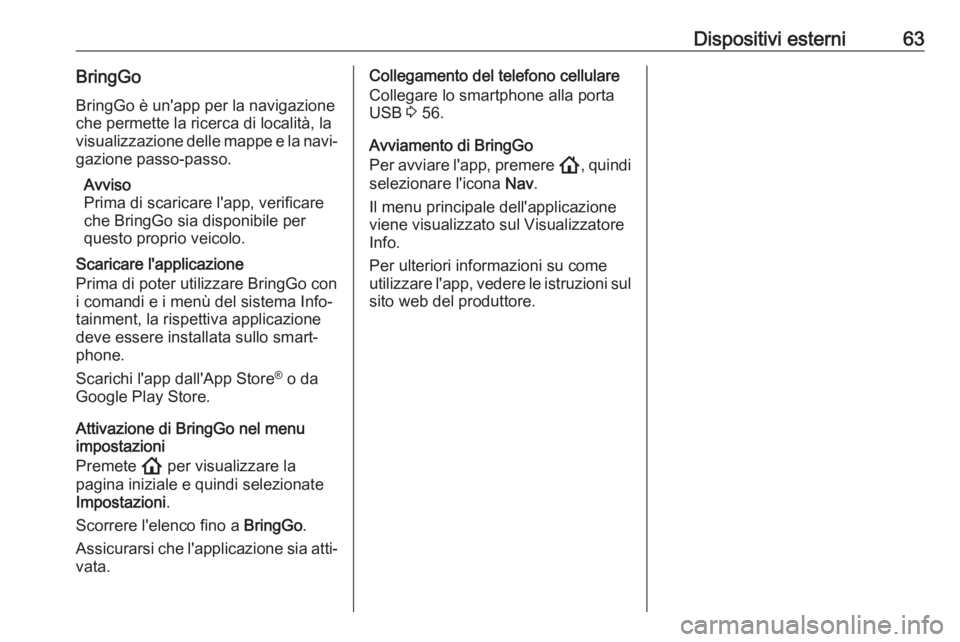
Dispositivi esterni63BringGoBringGo è un'app per la navigazioneche permette la ricerca di località, la
visualizzazione delle mappe e la navi‐
gazione passo-passo.
Avviso
Prima di scaricare l'app, verificare
che BringGo sia disponibile per
questo proprio veicolo.
Scaricare l'applicazione
Prima di poter utilizzare BringGo con
i comandi e i menù del sistema Info‐
tainment, la rispettiva applicazione
deve essere installata sullo smart‐
phone.
Scarichi l'app dall'App Store ®
o da
Google Play Store.
Attivazione di BringGo nel menu
impostazioni
Premete ! per visualizzare la
pagina iniziale e quindi selezionate
Impostazioni .
Scorrere l'elenco fino a BringGo.
Assicurarsi che l'applicazione sia atti‐
vata.Collegamento del telefono cellulare
Collegare lo smartphone alla porta
USB 3 56.
Avviamento di BringGo
Per avviare l'app, premere !, quindi
selezionare l'icona Nav.
Il menu principale dell'applicazione
viene visualizzato sul Visualizzatore
Info.
Per ulteriori informazioni su come utilizzare l'app, vedere le istruzioni sul
sito web del produttore.
Page 64 of 93

64NavigazioneNavigazioneInformazioni generali...................64
Uso .............................................. 65
Inserimento della destinazione ....70
Guida ........................................... 76Informazioni generali
Questo capitolo tratta del sistema di
navigazione integrato.
La situazione corrente del traffico
viene considerata nel calcolo del percorso. A tale scopo il sistema Info‐ tainment riceve gli annunci sul traffico della zona di ricezione corrente
tramite RDS-TMC.
Il sistema di navigazione, tuttavia, non può tenere conto degli incidenti
stradali, delle norme di circolazione
modificate con breve preavviso e dei
pericoli o dei problemi improvvisi (per es. i cantieri stradali).Attenzione
L'uso del sistema di navigazione
non solleva il conducente dalla
responsabilità di tenere un
comportamento corretto e attento
nel traffico. Le norme per la circo‐
lazione stradale vanno sempre e comunque seguite. Qualora un'in‐
dicazione per il raggiungimento di
una destinazione dovesse
contraddire le norme per la circo‐
lazione stradale, valgono sempre
queste ultime.
Funzionamento del navigatore
La posizione e il movimento del
veicolo vengono rilevate dal naviga‐
tore mediante sensori. La distanza
percorsa viene determinata dal
segnale del tachimetro del veicolo e
dai movimenti nelle curve, mediante
un sensore. La posizione viene deter‐ minata dai satelliti GPS (Sistema di
posizionamento globale).
Confrontando i segnali dei sensori
con le mappe digitali, è possibile
determinare la posizione con una precisione di ca. 10 m.
Il sistema funzionerà anche con una
scarsa ricezione GPS. Tuttavia la
precisione nella determinazione della
posizione sarà ridotta.
Dopo aver inserito l'indirizzo della
destinazione o il punto di interesse
(più vicino alla stazione di benzina,
hotel, ecc.) viene calcolato il percorso dalla posizione corrente alla destina‐
zione selezionata.
Page 65 of 93
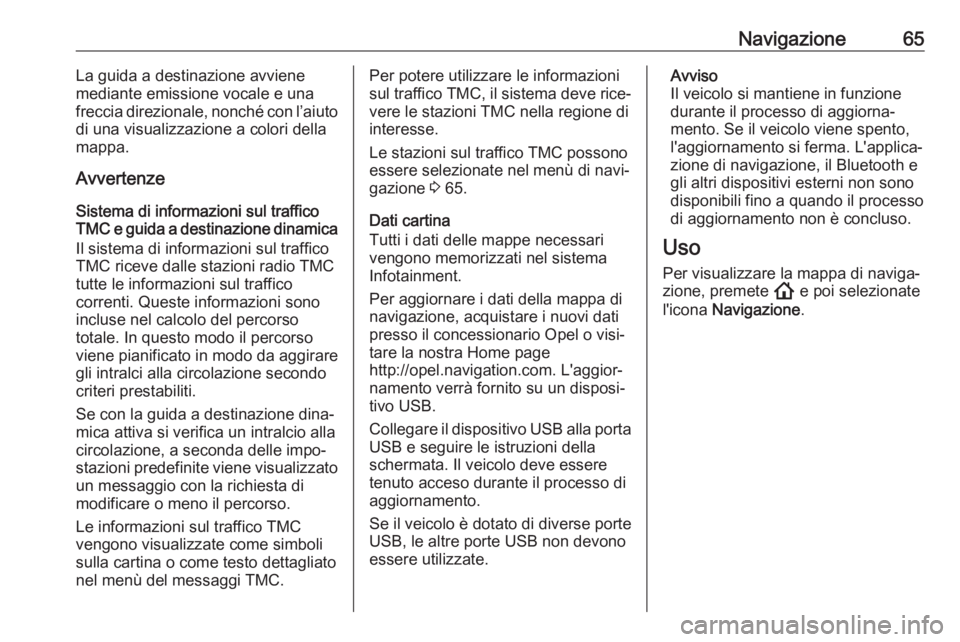
Navigazione65La guida a destinazione avviene
mediante emissione vocale e una
freccia direzionale, nonché con l’aiuto
di una visualizzazione a colori della
mappa.
Avvertenze
Sistema di informazioni sul traffico
TMC e guida a destinazione dinamica
Il sistema di informazioni sul traffico
TMC riceve dalle stazioni radio TMC
tutte le informazioni sul traffico
correnti. Queste informazioni sono
incluse nel calcolo del percorso
totale. In questo modo il percorso
viene pianificato in modo da aggirare
gli intralci alla circolazione secondo
criteri prestabiliti.
Se con la guida a destinazione dina‐ mica attiva si verifica un intralcio alla
circolazione, a seconda delle impo‐
stazioni predefinite viene visualizzato
un messaggio con la richiesta di
modificare o meno il percorso.
Le informazioni sul traffico TMC
vengono visualizzate come simboli sulla cartina o come testo dettagliatonel menù del messaggi TMC.Per potere utilizzare le informazionisul traffico TMC, il sistema deve rice‐ vere le stazioni TMC nella regione di
interesse.
Le stazioni sul traffico TMC possono
essere selezionate nel menù di navi‐
gazione 3 65.
Dati cartina
Tutti i dati delle mappe necessari
vengono memorizzati nel sistema Infotainment.
Per aggiornare i dati della mappa di
navigazione, acquistare i nuovi dati
presso il concessionario Opel o visi‐
tare la nostra Home page
http://opel.navigation.com. L'aggior‐
namento verrà fornito su un disposi‐
tivo USB.
Collegare il dispositivo USB alla porta USB e seguire le istruzioni della
schermata. Il veicolo deve essere
tenuto acceso durante il processo di
aggiornamento.
Se il veicolo è dotato di diverse porte
USB, le altre porte USB non devono
essere utilizzate.Avviso
Il veicolo si mantiene in funzione
durante il processo di aggiorna‐
mento. Se il veicolo viene spento,
l'aggiornamento si ferma. L'applica‐
zione di navigazione, il Bluetooth e
gli altri dispositivi esterni non sono
disponibili fino a quando il processo
di aggiornamento non è concluso.
Uso
Per visualizzare la mappa di naviga‐
zione, premete ! e poi selezionate
l'icona Navigazione .
Page 66 of 93
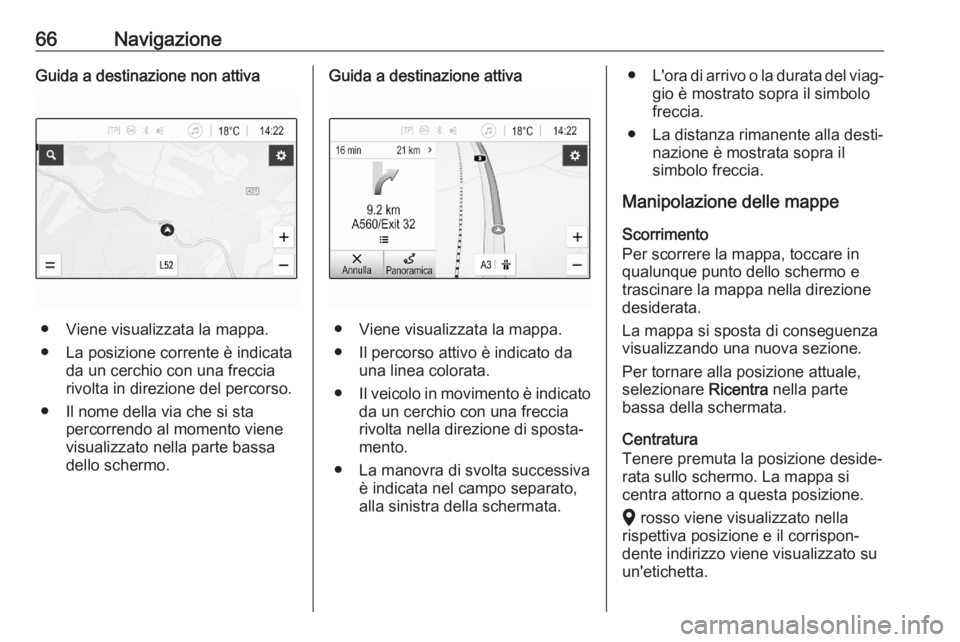
66NavigazioneGuida a destinazione non attiva
● Viene visualizzata la mappa.
● La posizione corrente è indicata da un cerchio con una freccia
rivolta in direzione del percorso.
● Il nome della via che si sta percorrendo al momento viene
visualizzato nella parte bassa dello schermo.
Guida a destinazione attiva
● Viene visualizzata la mappa.
● Il percorso attivo è indicato da una linea colorata.
● Il veicolo in movimento è indicato
da un cerchio con una freccia
rivolta nella direzione di sposta‐
mento.
● La manovra di svolta successiva è indicata nel campo separato,
alla sinistra della schermata.
● L'ora di arrivo o la durata del viag‐
gio è mostrato sopra il simbolo
freccia.
● La distanza rimanente alla desti‐ nazione è mostrata sopra il
simbolo freccia.
Manipolazione delle mappe
Scorrimento
Per scorrere la mappa, toccare in
qualunque punto dello schermo e
trascinare la mappa nella direzione
desiderata.
La mappa si sposta di conseguenza
visualizzando una nuova sezione.
Per tornare alla posizione attuale,
selezionare Ricentra nella parte
bassa della schermata.
Centratura
Tenere premuta la posizione deside‐
rata sullo schermo. La mappa si
centra attorno a questa posizione.
K rosso viene visualizzato nella
rispettiva posizione e il corrispon‐
dente indirizzo viene visualizzato su
un'etichetta.
Page 67 of 93
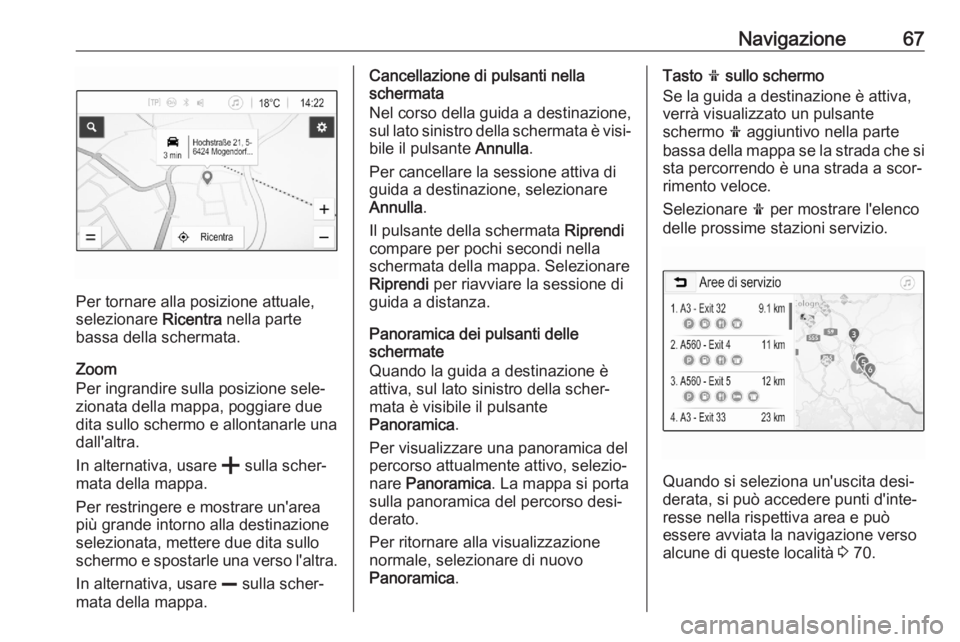
Navigazione67
Per tornare alla posizione attuale,
selezionare Ricentra nella parte
bassa della schermata.
Zoom
Per ingrandire sulla posizione sele‐
zionata della mappa, poggiare due
dita sullo schermo e allontanarle una
dall'altra.
In alternativa, usare g sulla scher‐
mata della mappa.
Per restringere e mostrare un'area
più grande intorno alla destinazione
selezionata, mettere due dita sullo
schermo e spostarle una verso l'altra.
In alternativa, usare h sulla scher‐
mata della mappa.
Cancellazione di pulsanti nella
schermata
Nel corso della guida a destinazione,
sul lato sinistro della schermata è visi‐ bile il pulsante Annulla.
Per cancellare la sessione attiva di
guida a destinazione, selezionare
Annulla .
Il pulsante della schermata Riprendi
compare per pochi secondi nella
schermata della mappa. Selezionare Riprendi per riavviare la sessione di
guida a distanza.
Panoramica dei pulsanti delle
schermate
Quando la guida a destinazione è attiva, sul lato sinistro della scher‐
mata è visibile il pulsante
Panoramica .
Per visualizzare una panoramica del
percorso attualmente attivo, selezio‐
nare Panoramica . La mappa si porta
sulla panoramica del percorso desi‐
derato.
Per ritornare alla visualizzazione
normale, selezionare di nuovo
Panoramica .Tasto f
sullo schermo
Se la guida a destinazione è attiva,
verrà visualizzato un pulsante
schermo f aggiuntivo nella parte
bassa della mappa se la strada che si
sta percorrendo è una strada a scor‐
rimento veloce.
Selezionare f per mostrare l'elenco
delle prossime stazioni servizio.
Quando si seleziona un'uscita desi‐
derata, si può accedere punti d'inte‐
resse nella rispettiva area e può
essere avviata la navigazione verso
alcune di queste località 3 70.
Page 68 of 93
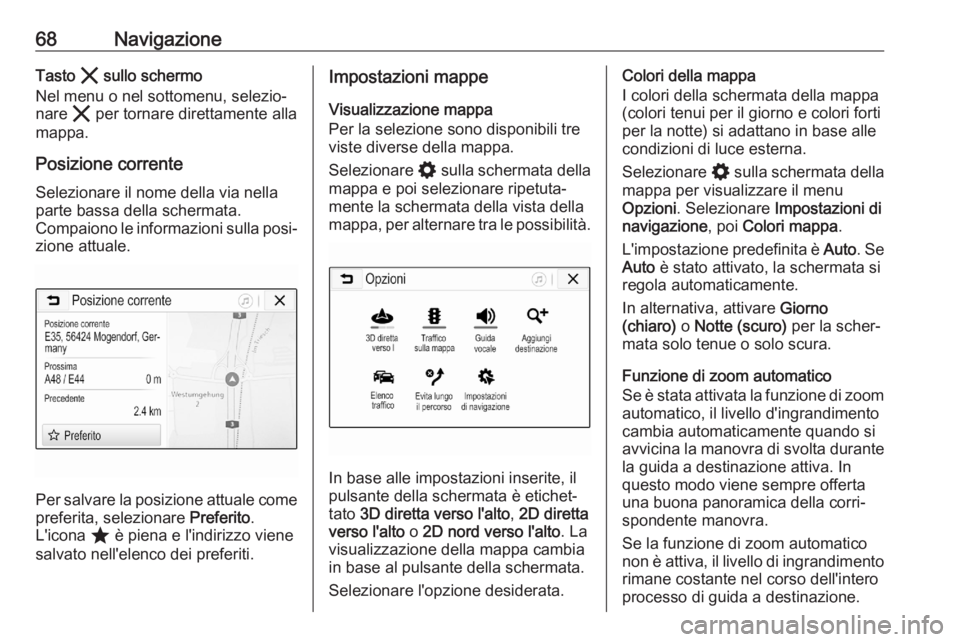
68NavigazioneTasto & sullo schermo
Nel menu o nel sottomenu, selezio‐ nare & per tornare direttamente alla
mappa.
Posizione correnteSelezionare il nome della via nella
parte bassa della schermata.
Compaiono le informazioni sulla posi‐
zione attuale.
Per salvare la posizione attuale come
preferita, selezionare Preferito.
L'icona ; è piena e l'indirizzo viene
salvato nell'elenco dei preferiti.
Impostazioni mappe
Visualizzazione mappa
Per la selezione sono disponibili tre
viste diverse della mappa.
Selezionare % sulla schermata della
mappa e poi selezionare ripetuta‐
mente la schermata della vista della
mappa, per alternare tra le possibilità.
In base alle impostazioni inserite, il
pulsante della schermata è etichet‐ tato 3D diretta verso l'alto , 2D diretta
verso l'alto o 2D nord verso l'alto . La
visualizzazione della mappa cambia
in base al pulsante della schermata.
Selezionare l'opzione desiderata.
Colori della mappa
I colori della schermata della mappa
(colori tenui per il giorno e colori forti
per la notte) si adattano in base alle
condizioni di luce esterna.
Selezionare % sulla schermata della
mappa per visualizzare il menu
Opzioni . Selezionare Impostazioni di
navigazione , poi Colori mappa .
L'impostazione predefinita è Auto. Se
Auto è stato attivato, la schermata si
regola automaticamente.
In alternativa, attivare Giorno
(chiaro) o Notte (scuro) per la scher‐
mata solo tenue o solo scura.
Funzione di zoom automatico
Se è stata attivata la funzione di zoom
automatico, il livello d'ingrandimento
cambia automaticamente quando si avvicina la manovra di svolta durante
la guida a destinazione attiva. In
questo modo viene sempre offerta
una buona panoramica della corri‐ spondente manovra.
Se la funzione di zoom automatico
non è attiva, il livello di ingrandimento rimane costante nel corso dell'intero
processo di guida a destinazione.
Page 69 of 93
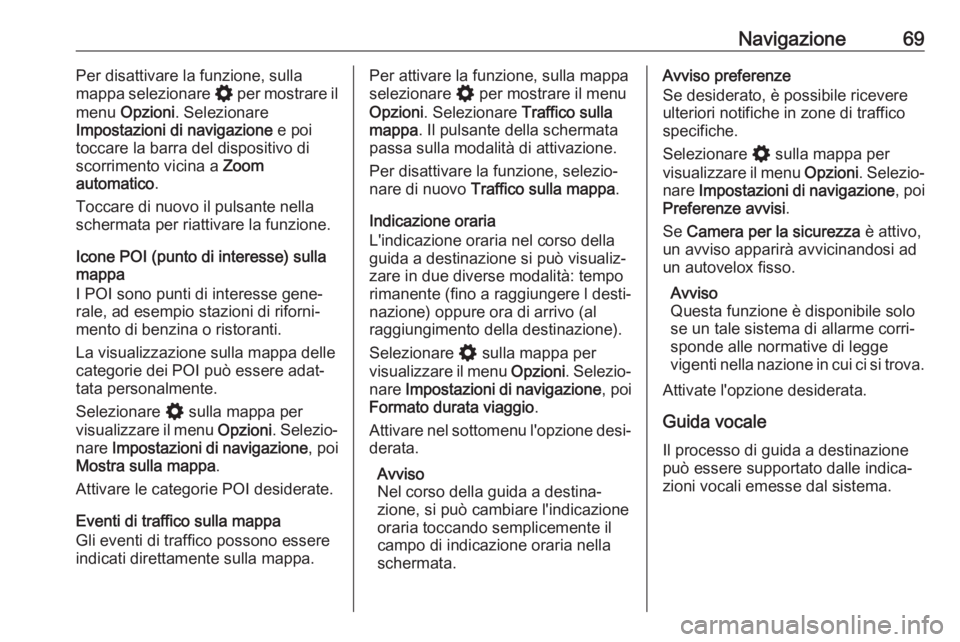
Navigazione69Per disattivare la funzione, sulla
mappa selezionare % per mostrare il
menu Opzioni . Selezionare
Impostazioni di navigazione e poi
toccare la barra del dispositivo di
scorrimento vicina a Zoom
automatico .
Toccare di nuovo il pulsante nella
schermata per riattivare la funzione.
Icone POI (punto di interesse) sulla
mappa
I POI sono punti di interesse gene‐
rale, ad esempio stazioni di riforni‐
mento di benzina o ristoranti.
La visualizzazione sulla mappa delle
categorie dei POI può essere adat‐
tata personalmente.
Selezionare % sulla mappa per
visualizzare il menu Opzioni. Selezio‐
nare Impostazioni di navigazione , poi
Mostra sulla mappa .
Attivare le categorie POI desiderate.
Eventi di traffico sulla mappa
Gli eventi di traffico possono essere
indicati direttamente sulla mappa.Per attivare la funzione, sulla mappa
selezionare % per mostrare il menu
Opzioni . Selezionare Traffico sulla
mappa . Il pulsante della schermata
passa sulla modalità di attivazione.
Per disattivare la funzione, selezio‐
nare di nuovo Traffico sulla mappa .
Indicazione oraria
L'indicazione oraria nel corso della guida a destinazione si può visualiz‐
zare in due diverse modalità: tempo
rimanente (fino a raggiungere l desti‐
nazione) oppure ora di arrivo (al
raggiungimento della destinazione).
Selezionare % sulla mappa per
visualizzare il menu Opzioni. Selezio‐
nare Impostazioni di navigazione , poi
Formato durata viaggio .
Attivare nel sottomenu l'opzione desi‐ derata.
Avviso
Nel corso della guida a destina‐
zione, si può cambiare l'indicazione
oraria toccando semplicemente il
campo di indicazione oraria nella
schermata.Avviso preferenze
Se desiderato, è possibile ricevere
ulteriori notifiche in zone di traffico
specifiche.
Selezionare % sulla mappa per
visualizzare il menu Opzioni. Selezio‐
nare Impostazioni di navigazione , poi
Preferenze avvisi .
Se Camera per la sicurezza è attivo,
un avviso apparirà avvicinandosi ad
un autovelox fisso.
Avviso
Questa funzione è disponibile solo se un tale sistema di allarme corri‐
sponde alle normative di legge
vigenti nella nazione in cui ci si trova.
Attivate l'opzione desiderata.
Guida vocale Il processo di guida a destinazione
può essere supportato dalle indica‐
zioni vocali emesse dal sistema.
Page 70 of 93
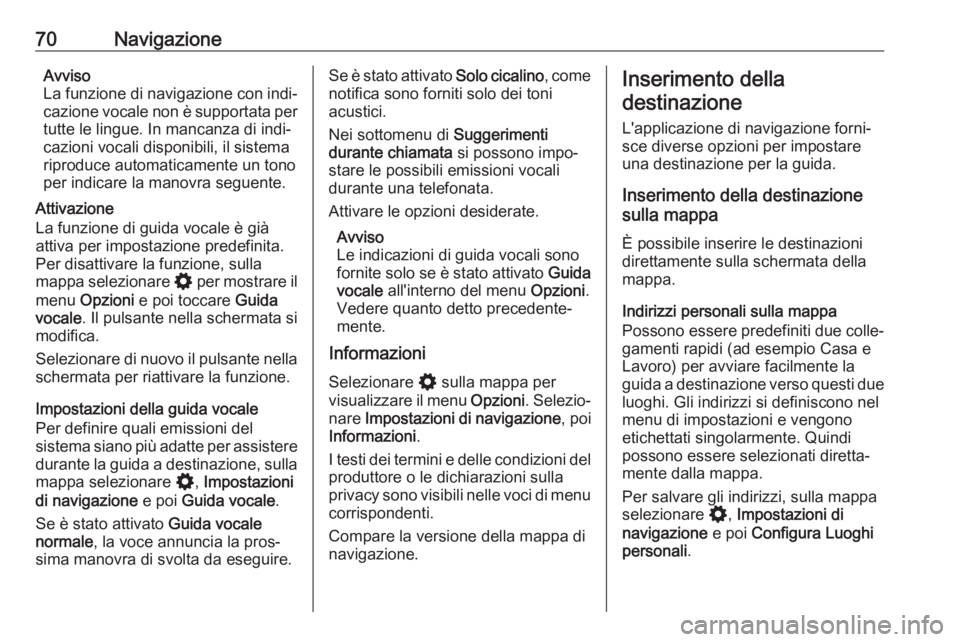
70NavigazioneAvviso
La funzione di navigazione con indi‐ cazione vocale non è supportata per
tutte le lingue. In mancanza di indi‐
cazioni vocali disponibili, il sistema
riproduce automaticamente un tono per indicare la manovra seguente.
Attivazione
La funzione di guida vocale è già attiva per impostazione predefinita.
Per disattivare la funzione, sulla
mappa selezionare % per mostrare il
menu Opzioni e poi toccare Guida
vocale . Il pulsante nella schermata si
modifica.
Selezionare di nuovo il pulsante nella
schermata per riattivare la funzione.
Impostazioni della guida vocale
Per definire quali emissioni del
sistema siano più adatte per assistere durante la guida a destinazione, sulla
mappa selezionare %, Impostazioni
di navigazione e poi Guida vocale .
Se è stato attivato Guida vocale
normale , la voce annuncia la pros‐
sima manovra di svolta da eseguire.Se è stato attivato Solo cicalino, come
notifica sono forniti solo dei toni
acustici.
Nei sottomenu di Suggerimenti
durante chiamata si possono impo‐
stare le possibili emissioni vocali
durante una telefonata.
Attivare le opzioni desiderate.
Avviso
Le indicazioni di guida vocali sono
fornite solo se è stato attivato Guida
vocale all'interno del menu Opzioni.
Vedere quanto detto precedente‐
mente.
Informazioni
Selezionare % sulla mappa per
visualizzare il menu Opzioni. Selezio‐
nare Impostazioni di navigazione , poi
Informazioni .
I testi dei termini e delle condizioni del
produttore o le dichiarazioni sulla
privacy sono visibili nelle voci di menu corrispondenti.
Compare la versione della mappa di
navigazione.Inserimento della
destinazione
L'applicazione di navigazione forni‐ sce diverse opzioni per impostare
una destinazione per la guida.
Inserimento della destinazione
sulla mappa
È possibile inserire le destinazioni
direttamente sulla schermata della
mappa.
Indirizzi personali sulla mappa
Possono essere predefiniti due colle‐ gamenti rapidi (ad esempio Casa e
Lavoro) per avviare facilmente la
guida a destinazione verso questi due luoghi. Gli indirizzi si definiscono nel
menu di impostazioni e vengono
etichettati singolarmente. Quindi
possono essere selezionati diretta‐
mente dalla mappa.
Per salvare gli indirizzi, sulla mappa
selezionare %, Impostazioni di
navigazione e poi Configura Luoghi
personali .